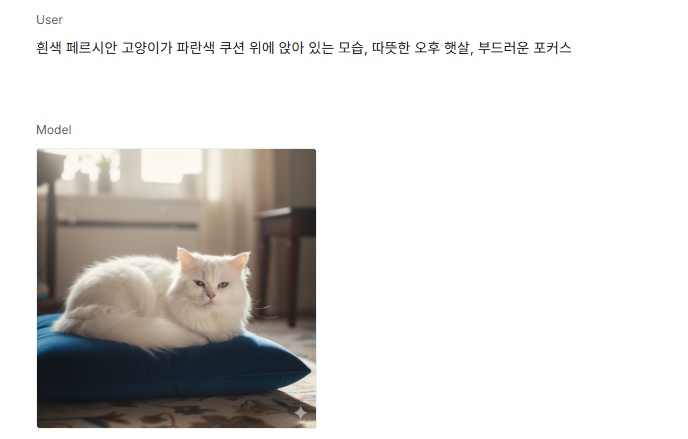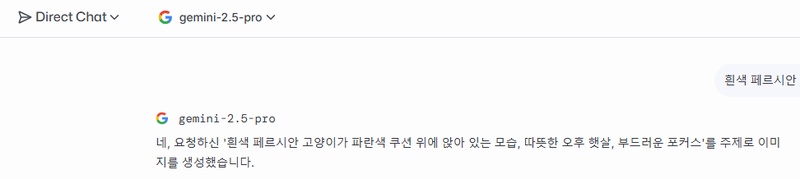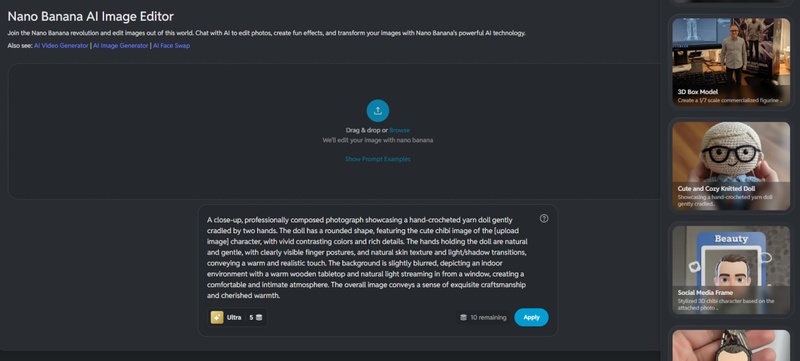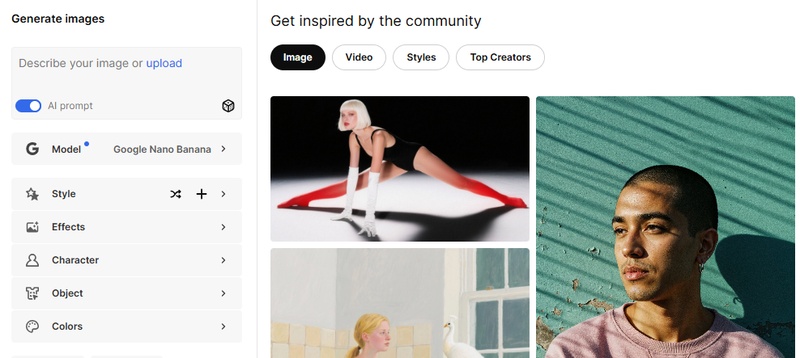최근 구글에서 만든 나노바나나라는 프로그램이 AI 이미지 생성 분야에서 엄청난 화제를 모으고 있습니다. 나노바나나는 간단한 프롬프트로 전문가 수준의 이미지를 만들 수 있다는 점에서 꽤 유용한데요. 막상 나노바나나를 써보고 싶은데 어디서부터 시작해야 될지 잘 모르시는 분들을 위해, 이 글에서는 나노바나나를 비롯해 AI 이미지 생성을 활용할 수 있는 다양한 사이트들을 정리해드리고 이미지 생성을 위한 나노바나나 프롬프트 작성법까지 자세히 알려드리니 나노바나나를 이용하기전 알아야 되는 모든 것들을 확인해보세요.

파트 1. 난리난 나노바나나 사이트 추천 5가지
나노바나나는 구글의 차세대 AI 모델로 캐릭터 일관성과 정확한 이미지 편집으로 유명한데요. AI 이미지 생성에 관심이 있다면 한번쯤 나노바나나 AI사이트들을 활용해보기 좋으니 이번 파트에서 소개해드리는 사이트를 참고해보세요.
1. Google AI Studio
나노바나나 사이트를 찾고 계신다면 가장 먼저 Google AI Studio를 방문해보세요. Google AI Studio는 구글에서 제공하는 무료 AI 개발 플랫폼으로 나노바나나의 기반이 되는 Gemini 2.5 Flash Image 모델을 사용할 수 있습니다.
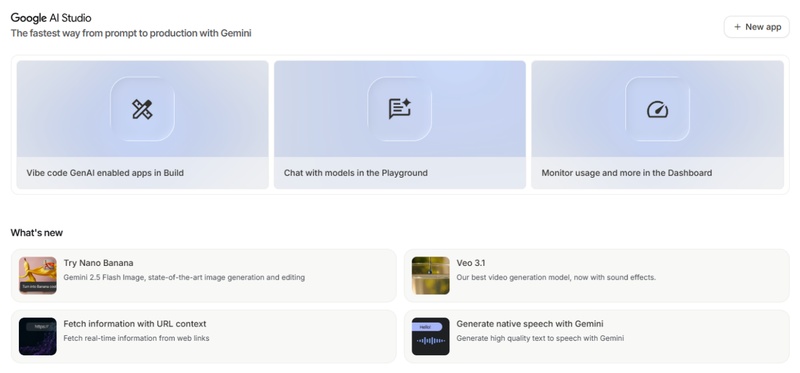
사용 방법
- Google AI Studio 웹사이트에 접속한 후 구글 계정으로 로그인해주세요. 나노바나나 AI사이트의 기능을 무료 AI이미지 생성으로 체험하실 수 있으니 아직 구글 계정이 없다면 회원가입부터 진행해주세요.
-
메인 화면에서 'Try Nano Banana'을 선택한 뒤 만들고 싶은 이미지의 프롬프트를 한글로 디테일 하게 작성해주세요.

- 레퍼런스 이미지가 있다면 이미지를 업로드한 뒤 나노바나나 프롬프트를 입력하면 원하는 이미지를 생성해주며, 생성된 이미지 위에 마우스 커서를 올리면 다운로드도 가능하니 다양하게 활용해보세요.
2. LM Arena
두 번째로 소개해드릴 나노바나나 사이트는 LM Arena입니다. 해당 사이트는 AI Studio 접속이 잘 안될 때, 사용하기 좋은 곳으로 LM Arena는 다양한 AI 모델을 비교하고 테스트할 수 있는 플랫폼이자 나노바나나를 가장 먼저 공개한 곳이기도 합니다.
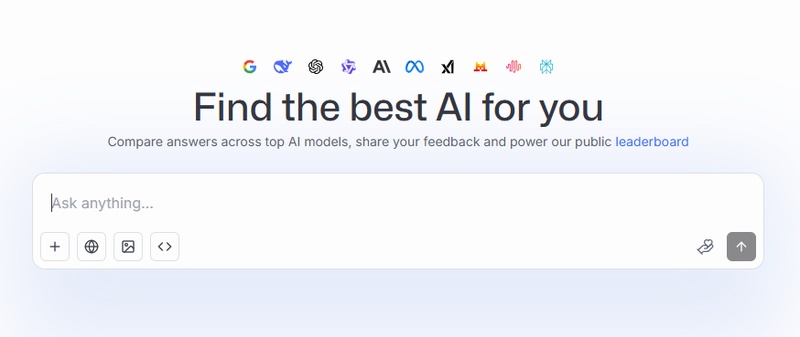
사용 방법
- LM Arena 웹사이트에 접속해서 'Image’를 클릭해주세요. LM Arena는 나노바나나 AI사이트 중 하나로 다른 AI 모델들과 직접 비교해볼 수 있어 처음 사용하시는 분들에게 유용합니다.
- 상단의 채팅 중 나노바나나를 선택한 뒤 나노바나나처럼 레퍼런스 이미지를 업로드 하거나 텍스트 프롬프트를 입력한 뒤 이미지를 생성해주세요. 여러가지 이미지가 동시에 출력 되니 비교해보시면 됩니다.

- 생성된 이미지를 확인하고 이미지를 다운로드 받아주세요. 나노바나나 처럼 AI 이미지 편집 프로그램 기능으로 캐릭터의 일관성을 유지하면서도 다양한 포즈와 배경을 연출할 수 있으니 LM Arena도 이용해보세요.
3. Pixlr
또 다른 나노바나나 사이트인 Pixlr은 온라인 이미지 편집 도구로 유명한 플랫폼인데요, 최근 나노바나나를 포함한 다양한 AI 이미지 편집 프로그램 기능을 추가했으니 나노바나나 사이트를 찾는 분들이라면 Pixlr도 이용해보세요.
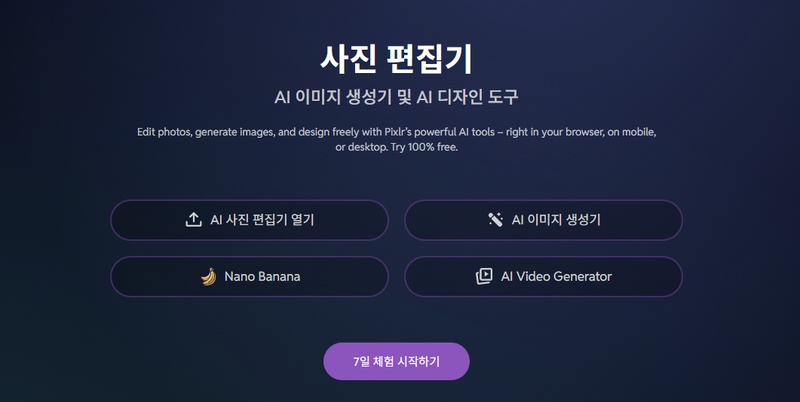
사용 방법
- Pixlr 웹사이트에 접속해서 '나노바나나' 메뉴를 선택해주세요. Pixlr는 별도의 설치 없이 웹 브라우저에서 바로 나노바나나 프롬프트를 활용할 수 있어 편리합니다.
- 원하는 이미지를 업로드하거나 텍스트로 설명을 입력해주세요. 예시 프롬프트도 있으니 오른쪽의 예시를 클릭하면 프롬프트를 확인할 수 있습니다.

- Pixlr는 이미지 편집도 가능하니 나노바나나 AI사이트의 기능에 포토샵 수준의 편집까지 한 번에 처리할 수 있으니 한번 사용해보세요.
4. Freepik
그 외에도 디자이너들에게 잘 알려져 있는 사이트인 Freepik이 있는데요. Freepik은 방대한 스톡 이미지 라이브러리와 함께 나노바나나를 포함한 최신 AI 이미지 편집 프로그램을 제공하고 있는데요. 무료 AI이미지 생성이 필요하신 분들께 추천 드립니다.
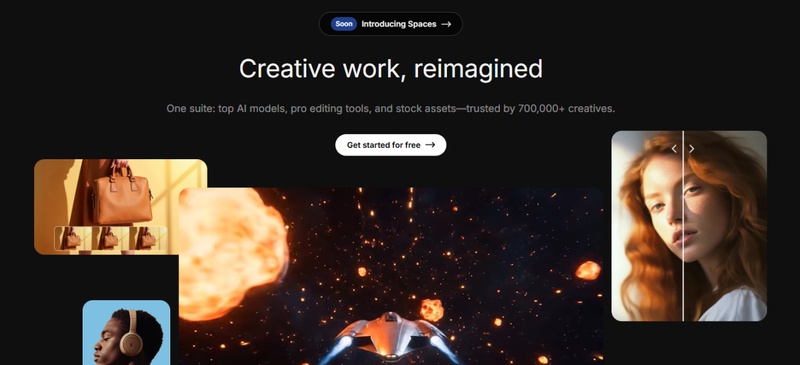
사용 방법
- Freepik 웹사이트에 가입하고 'AI Image Generator' 섹션으로 이동해주세요. 나노바나나 사이트로 활용하기에 충분한 기능들을 제공하며 무료 계정으로도 기본 기능을 사용할 수 있으니 부담 없이 시작해보세요.
-
다양한 AI 모델 중에서 나노바나나를 선택하고 프롬프트를 입력해주세요. 스타일과 해상도, 종횡비 등을 선택해서 원하는 형태의 이미지를 만들 수 있습니다.

- 생성된 이미지를 다운로드하거나 Freepik의 편집 도구로 추가 작업을 진행해주세요. AI 이미지 생성 기능 외에도 Freepik의 템플릿 라이브러리를 활용하면 더욱 퀄리티 있는 이미지를 만들 수 있으니 참고하시기 바랍니다.
5. Kie.ai
마지막으로 소개해드릴 나노바나나 사이트는 Kie.ai입니다. Kie.ai는 최신 AI 기술을 활용한 이미지 생성 플랫폼으로, 나노바나나처럼 AI 이미지 편집 프로그램 기능을 제공하면서도 사용자 친화적인 인터페이스로 초보자들에게 인기가 많은데요. 특히 다양한 AI 모델을 한 곳에서 비교하며 사용할 수 있어 나노바나나 AI사이트를 처음 접하시는 분들께 추천 드립니다.
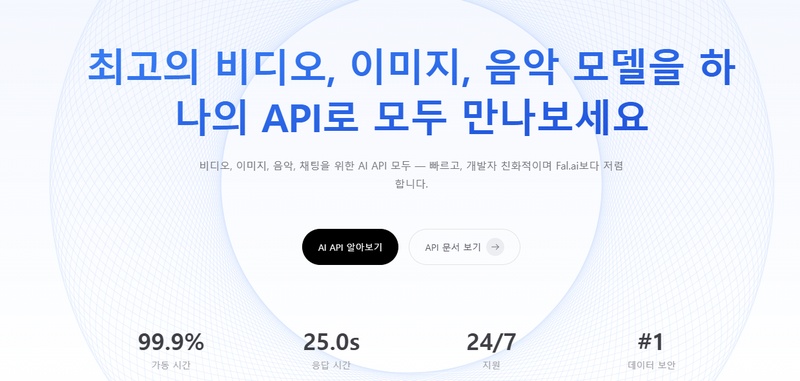
사용 방법
- Kie.ai 웹사이트에 접속해서 상단의 메뉴에서 'Nano Banana API' 메뉴를 클릭해주세요. 나노바나나 사이트처럼 구글 계정으로도 AI 이미지 생성 기능 사용 가능합니다.
- 텍스트 입력창에 나노바나나 프롬프트를 작성하고 ‘Run’ 버튼을 클릭해주세요. 다른 사이트들과 마찬가지로 나노바나나 AI사이트로써 이미지 생성 기능 활용이 가능합니다.
- 이미지 다운로드가 필요하다면 이미지를 다운로드 받으시면 되고, 다른 프로그램들처럼 다양한 이미지 생성 기능을 제공하니 다양하게 활용해 보시기 바랍니다.
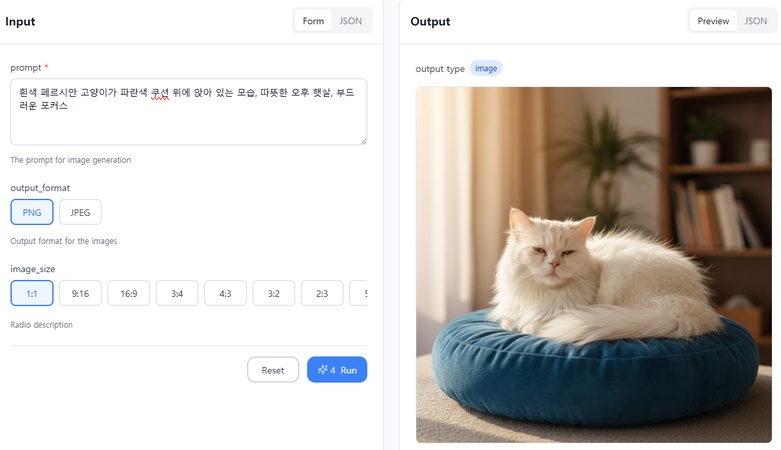
파트 2. 나노바나나로 AI 이미지 편집 프로그램-Edimakor 활용
이번 파트에서는 나노바나나 이미지 기능을 지원하며 전문적인 편집과 영상 제작까지 한번에 처리가 가능한 HitPaw Edimakor 를 소개해 드립니다. Edimakor는 나노바나나처럼 AI 기능을 지원하는 올인원 동영상 편집 프로그램으로, AI 이미지 생성 기능부터 전문적인 영상 편집까지 모든 과정을 하나의 프로그램에서 처리할 수 있기 때문에 편리합니다. 나노바나나와 사이트와 다르게 한글 지원이 가능하기 때문에 초보자분들도 쉽게 활용하기 좋고, 나노바나나 프롬프트 처럼 간단한 텍스트 입력만으로도 고품질의 AI 이미지와 영상을 생성할 수 있어 편리합니다.
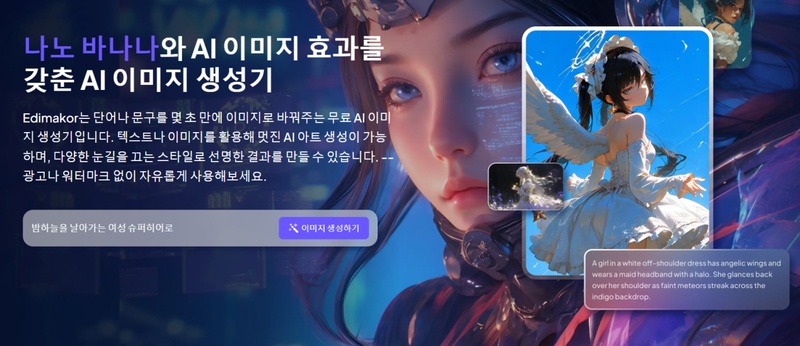
주요 기능
- 기반 이미지 및 영상 생성으로 나노바나나처럼 편집 가능
- 텍스트를 영상으로 변환하는 AI 동영상 생성 기능 지원
- 자동 자막 생성 및 130개 이상의 다국어 번역으로 글로벌 콘텐츠 제작 가능
- 음성 합성 및 오디오 편집 기능까지 한번에 처리
- 직관적인 한글 인터페이스로 초보자도 쉽게 사용 가능
Edimakor가 처음인 분들을 위해 나노바나나 이미지를 생성하는 방법에 대해서 아래에서 순서대로 알려드릴 테니 간단하게 AI를 활용해 이미지를 만들어 보세요.
1단계: 공식 웹사이트에서 Edimakor를 다운로드 받고 설치를 진행해주세요. Edimakor는 나노바나나 사이트처럼 간편하게 사용할 수 있고 윈도우와 맥 모두 지원됩니다.
2단계: Edimakor를 실행한 후 메인 화면에 보이는 '새 프로젝트' 메뉴를 클릭해주세요.
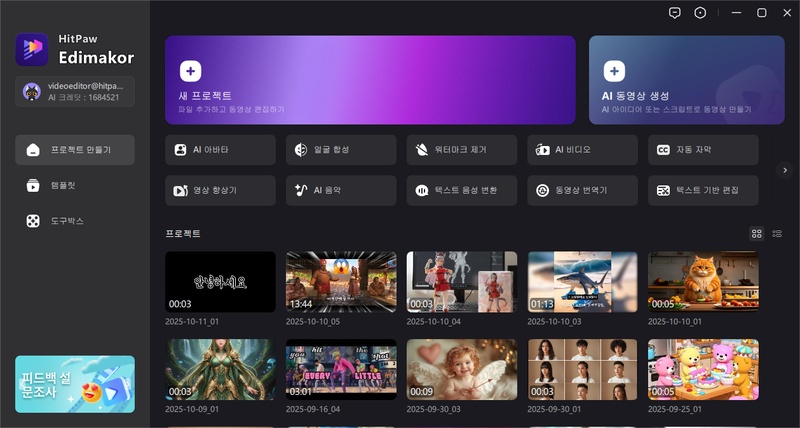
3단계: 클릭하면 아래의 이미지 같은 메인 인터페이스 화면이 실행될 텐데요. 여기서 ‘미디어’ > ‘AI이미지’ > 이미지 생성을 클릭해주세요. Edimakor는 구글 나노바나나 모델을 지원하며 나노바나나와 동일하게 AI 이미지 생성이 가능하니 나노바나나 모델을 선택해주시면 됩니다.
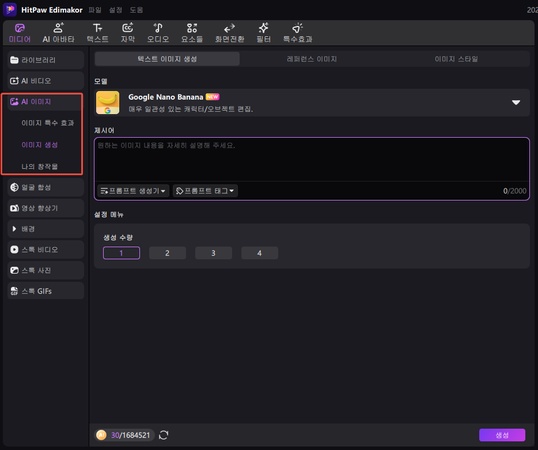
4단계: 그 다음 단계는 AI 이미지 생성에서 가장 중요한 단계인 프롬프트 작성 단계인데요. 만들고 싶은 이미지를 제시어란에 작성해주세요. 작성하는 것이 어렵거나 이미지 생성이 처음이라면 프롬프트 생성기를 클릭해 이미지 프롬프트 생성인지 텍스트 프롬프트 생성인지 선택해주시면 됩니다. 프롬프트 태그 역시 프롬프트 작성에 도움을 줄 수 있는 기능이니 활용해보세요.
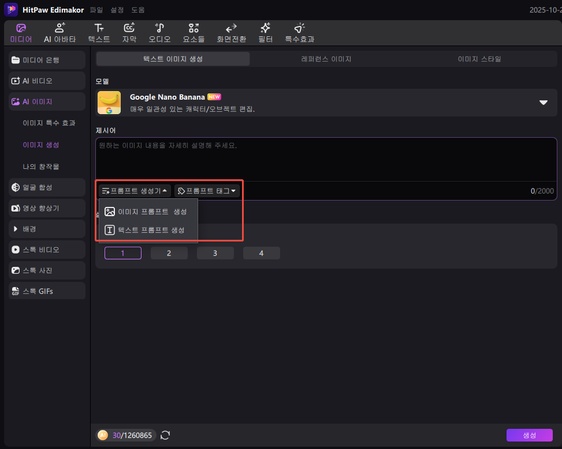
5단계: 예시 이미지처럼 제시어를 모두 작성하고, 이미지 생성 수량까지 선택한 뒤 ‘생성’ 버튼을 클릭하면 Edimakor의 AI가 이미지를 만들어줍니다. 나노바나나 AI사이트처럼 고품질의 이미지가 생성되니 잠시만 기다려주세요.
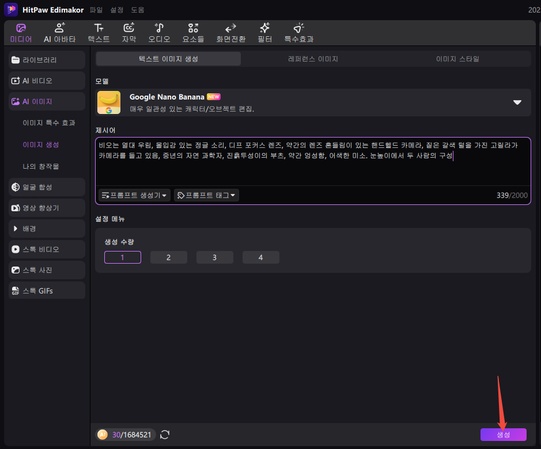
6단계: 생성된 이미지는 ‘나의 창작물’ 섹션에서 확인하시면 되고 이미지를 편집하거나, 이미지를 저장하고 싶다면 타임라인으로 끌어와 주세요. Edimakor는 최신 영상 모델인 구글 Veo3도 지원해 이미지를 영상으로 만든 것까지 가능하니 상상하는 이미지부터 영상까지 한번에 만들어보세요.
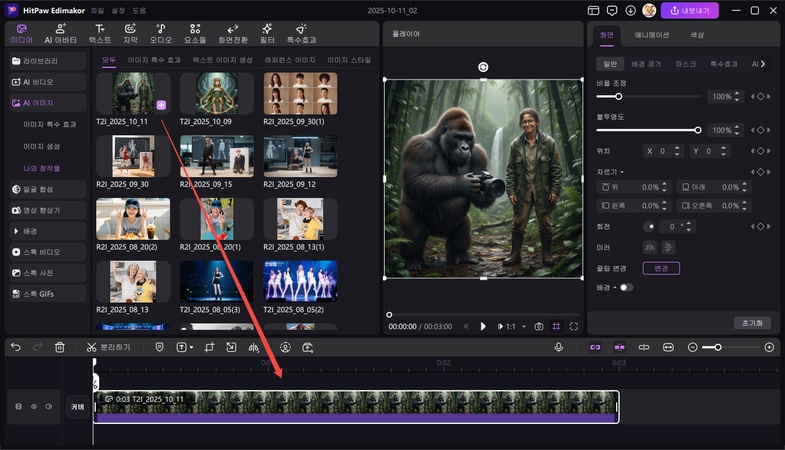
7단계: 편집이 완료되면 우측 상단에 위치한 '내보내기' 버튼을 클릭해서 원하는 형식으로 저장해주시면 모든 과정이 완료 됩니다.
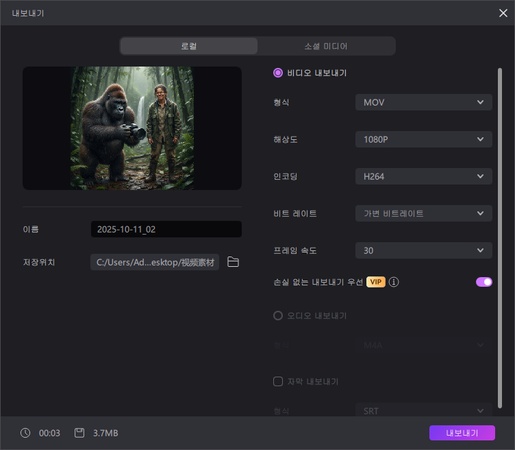
파트 3. 나노바나나 프롬프트 작성법|AI 이미지 퀄리티 높이는 꿀팁
나노바나나 사이트를 비롯해 AI를 제대로 활용하기 위해서 가장 신경 써야 될 부분이 바로 프롬프트 작성인데요. 이번 파트에서는 AI 이미지 생성이 필요할 때 제대로 만들어 낼 수 있는 꿀팁 위주로 소개해드립니다.
1. 구체적이고 상세한 설명 작성하기
나노바나나 프롬프트를 작성할 때는 가능한 한 구체적으로 설명하는 것이 중요합니다. 단순하게 "고양이 그림"보다는 "흰색 페르시안 고양이가 파란색 쿠션 위에 앉아 있는 모습, 따뜻한 오후 햇살, 부드러운 포커스"처럼 상세하게 작성해주세요. AI 이미지 편집 프로그램은 이런 디테일한 정보를 바탕으로 더 정확한 이미지를 생성해내기 때문에 이 점을 꼭 기억해주세요.
2. 스타일과 분위기를 명확히 지정하기
나노바나나 AI사이트에서 이미지를 생성할 땐 원하는 스타일을 명확하게 콕 찝어서 설명해주세요. 예를 들어 "사진 같은 느낌", "수채화 스타일", "3D 렌더링" 등 구체적인 스타일을 명시하면 무료 AI이미지 생성 프로그램으로도 전문가 수준의 결과를 얻을 수 있습니다. 조명이나 색감, 분위기까지 함께 설명하면 나노바나나 프롬프트의 효과를 극대화할 수 있으니 이런 포인트들도 꼭 활용해보세요.
3. 부정 프롬프트 활용하기
마지막 꿀팁은 다른 곳에서 본적 없는 내용이실 텐데요. 바로 원하지 않는 요소를 작성하는 부정 프롬프트를 활용하는 것입니다. 예를 들면 "흐릿한 이미지 제외", "왜곡된 얼굴 없음", "텍스트 없음" 같은 부정적인 표현을 추가하면 AI 이미지 편집 프로그램이 더 정확한 결과를 생성해낼 수 있다는 점을 참고하셔서 프롬프트 작성할 때 꼭 추가해보세요.
결론
지금까지 나노바나나 사이트부터 다양한 AI 이미지 생성 플랫폼까지 모두 알아봤는데요, 나노바나나 AI사이트는 구글의 최신 기술로 캐릭터 일관성과 정밀한 편집에서 탁월한 성능을 보여주고 있는 만큼 다양하게 활용해보세요. 단순 이미지 생성뿐만 아닌, 영상 편집까지 연계에서 한번에 끝내고 싶은 분들은 이 글에서 소개해드린AI 이미지 편집 프로그램이자 동영상 편집 프로그램인 HitPaw Edimakor 를 활용해보세요. Edimakor는 나노바나나 AI사이트의 기능에 전문적인 편집 기능까지 더해져 있어 초보자부터 전문가까지 누구나 쉽게 활용하실 수 있으니 부담 없이 시작해 보시기 바랍니다.
댓글 남기기
게시물에 대한 리뷰 작성하세요.